Διαφήμιση
Η Επαναφορά Συστήματος είναι μια ζωτικής σημασίας δυνατότητα που προστατεύει το σύστημά σας των Windows. Εάν καταστρέψετε ποτέ τα Windows και χρειαστεί να επιστρέψετε το χρόνο πίσω, η Επαναφορά Συστήματος σάς επιτρέπει να αναιρέσετε τις αλλαγές και να επιστρέψετε στην προηγούμενη κατάσταση.
Μάλλον ξέρεις πώς να δημιουργήσετε ένα σημείο επαναφοράς με μη αυτόματο τρόπο Πώς να δημιουργήσετε ένα σημείο επαναφοράς συστήματοςΗ Επαναφορά Συστήματος σάς βοηθά να επαναφέρετε το σύστημα των Windows για να αναιρέσετε τις αρνητικές αλλαγές. Δείτε πώς μπορείτε να δημιουργήσετε ένα σημείο επαναφοράς συστήματος ανά πάσα στιγμή. Διαβάστε περισσότερα . Τι γίνεται όμως αν τροποποιείτε τακτικά τον υπολογιστή σας και θέλετε περισσότερα σημεία επαναφοράς; Το να πιαστείς χωρίς ένα δεν είναι διασκεδαστικό, επομένως θα πρέπει να τους βάλεις να τρέχουν σύμφωνα με ένα πρόγραμμα.
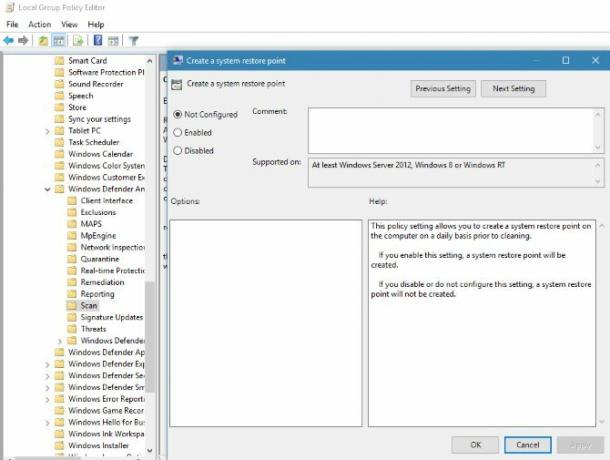
Πώς να δημιουργήσετε ημερήσια σημεία επαναφοράς συστήματος στα Windows
Εάν χρησιμοποιείτε μια Professional έκδοση των Windows, εκτελέστε τα ακόλουθα βήματα χρησιμοποιώντας την Πολιτική ομάδας:
- Ψάχνω για gpedit.msc στο μενού Έναρξη για να ανοίξετε το Επεξεργαστής πολιτικής ομάδας.
- Τρυπήστε κάτω στο Διαμόρφωση υπολογιστή > Πρότυπα διαχείρισης > Στοιχεία Windows > Windows Defender Antivirus > Σάρωση.
- Κάντε διπλό κλικ στο Δημιουργήστε ένα σημείο επαναφοράς συστήματος είσοδος.
- Επιλέγω Ενεργοποιήθηκε και κάντε κλικ Εντάξει.
Για οικιακούς χρήστες, ακολουθήστε αυτά τα βήματα για να κάνετε αλλαγές στο Μητρώο. Να θυμάστε ότι η επεξεργασία του Μητρώου μπορεί να είναι επικίνδυνη εάν δεν προσέχετε:
- Τύπος regedit στο μενού Έναρξη και ανοίξτε το Επεξεργαστής Μητρώου.
- Πλοηγηθείτε στην ακόλουθη τοποθεσία:
HKEYLOCAL_MACHINE\SOFTWARE\Policies\Microsoft\Windows Defender - Κάντε δεξί κλικ Windows Defender στην αριστερή πλαϊνή γραμμή και επιλέξτε Νέο > Κλειδί. Ονόμασέ το Σάρωση.
- Στη συνέχεια, κάντε δεξί κλικ στο δεξιό πλαίσιο του Σάρωσηκαι επιλέξτε Νέο > Τιμή DWORD (32-bit).. Ονόμασέ το Απενεργοποιήστε το RestorePoint.
- Αυτή η τιμή θα έχει τιμή 0, που είναι αυτό που θέλετε. Κλείστε τον Επεξεργαστή Μητρώου και μετά την επανεκκίνηση θα είστε έτοιμοι.
Τώρα, όταν το Windows Defender κάνει την καθημερινή του σάρωση, θα δημιουργήσει πρώτα ένα σημείο επαναφοράς συστήματος. Ακόμα κι αν χρησιμοποιείτε άλλο πρόγραμμα προστασίας από ιούς, το Windows Defender μπορεί να σαρώνει περιστασιακά. Ανοιξε το Κέντρο ασφαλείας του Windows Defender εφαρμογή στον υπολογιστή σας για να το ενεργοποιήσετε. Εάν δεν θέλετε να χρησιμοποιήσετε αυτήν τη μέθοδο, πιο προχωρημένους χρήστες μπορεί να χρησιμοποιήσει το Task Scheduler 4 βαρετές εργασίες που μπορείτε να αυτοματοποιήσετε με τον προγραμματιστή εργασιών των WindowsΟ χρόνος σας είναι πολύ πολύτιμος για να σπαταληθεί με επαναλαμβανόμενες εργασίες. Ας σας δείξουμε πώς να αυτοματοποιείτε και να προγραμματίζετε εργασίες. Έχουμε επίσης μερικά καλά παραδείγματα. Διαβάστε περισσότερα .
Λάβετε υπόψη ότι η Επαναφορά Συστήματος χρησιμοποιεί αρκετό χώρο, οπότε θα πρέπει ελέγξτε πόσο χώρο έχετε διαθέσει 12 Συμβουλές για τη διόρθωση της Επαναφοράς Συστήματος των WindowsΔυσκολεύεστε να δημιουργήσετε ένα σημείο επαναφοράς συστήματος ή να επιστρέψετε σε κατάσταση συστήματος; Ακολουθούν δώδεκα συμβουλές που θα σας βοηθήσουν να θέσετε ξανά σε λειτουργία την Επαναφορά Συστήματος των Windows. Διαβάστε περισσότερα για αυτό το χαρακτηριστικό. Μπορεί να καταλήξετε να δημιουργήσετε πάρα πολλά σημεία επαναφοράς σε σύντομο χρονικό διάστημα, μειώνοντας τη χρησιμότητά τους.
Σας αρέσει να δημιουργούνται αυτόματα σημεία επαναφοράς ή είστε εντάξει με τη μη αυτόματη δημιουργία τους; Πείτε μας στα σχόλια!
Ο Ben είναι Αναπληρωτής Συντάκτης και Υπεύθυνος Χορηγών Ταχυδρομείων στο MakeUseOf. Είναι κάτοχος πτυχίου B.S. στα Πληροφοριακά Συστήματα Υπολογιστών από το Grove City College, όπου αποφοίτησε από το Cum Laude και με Άριστα στην ειδικότητά του. Του αρέσει να βοηθά άλλους και είναι παθιασμένος με τα βιντεοπαιχνίδια ως μέσο.